by Eddie
2. April 2015 15:58
這一篇文章其實是寫給客戶看的,因為他們現在沒有IT人員,
我這個委外廠商又不是天天去,所以乾脆寫個文章讓客戶可以做簡易的操作
1. 點選左下角「開始」之後選擇「控制台」。
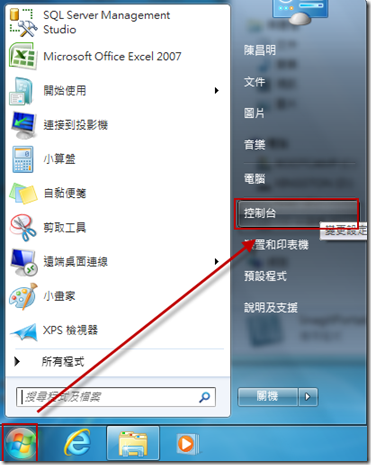
2. 在控制台的檢視方式選擇「類別」,點選「硬體與音效」。
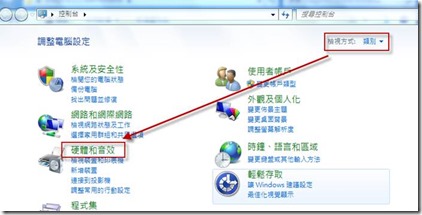
3. 點選「裝置和印表機」
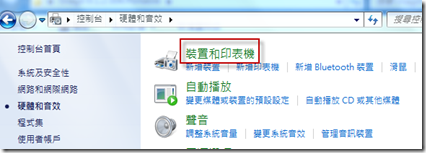
4. 選「新增印表機」
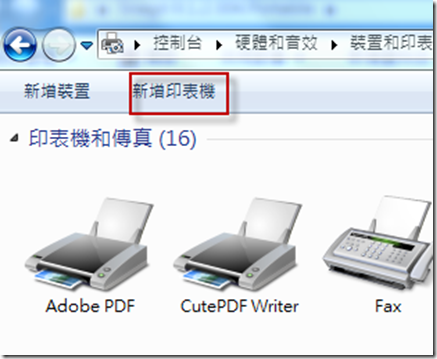
5. 點選「新增網路、無線或Bluetooth印表機」後點選右下角的下一步。
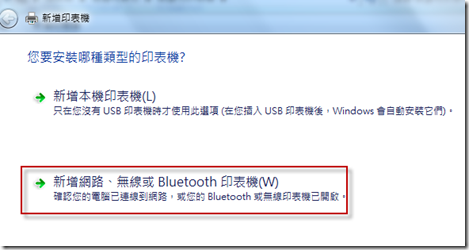
6. 選擇「我想要的印表機不在清單上」之後點選下一步
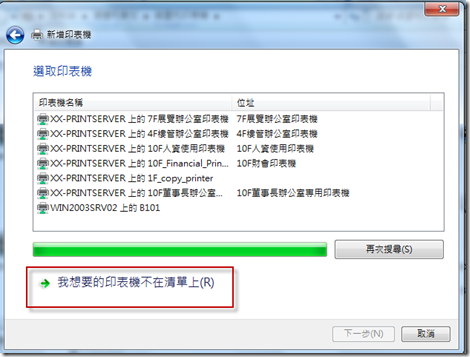
7. 選擇「使用TCP/IP位址或主機名稱新增印表機」後點選下一步。
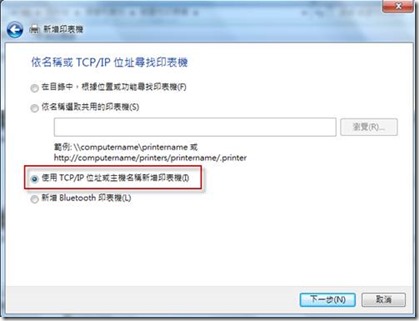
8. 輸入IP,例如輸入192.168.88.80之後選擇下一步。
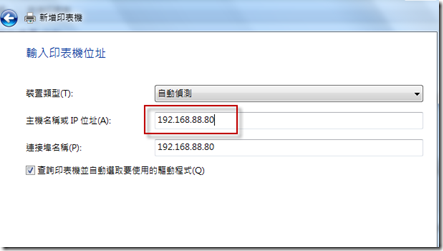
9. 如果有正常抓到印表機資訊,之前也有安裝過的話,
請選擇「使用目前安裝的驅動程式」,之後選擇下一步。
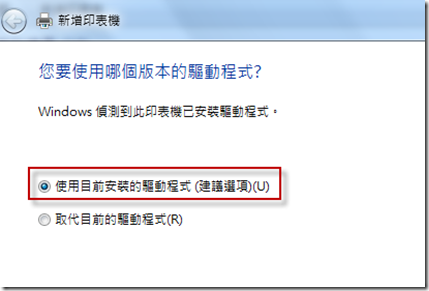
10. 輸入一個可明確辨別的印表機名稱,之後選擇下一步。
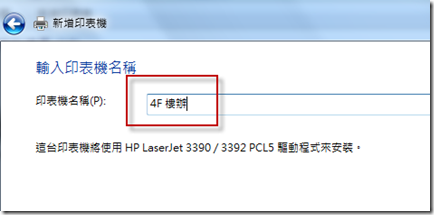
11. 如果需要共用的話,點選「共用這個印表機」之後選擇下一步。
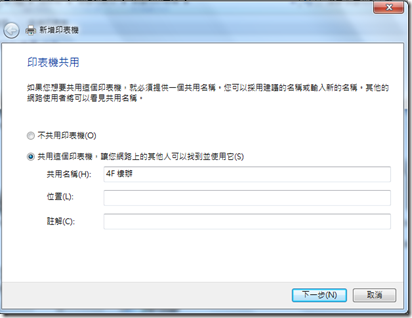
12. 之後可以選擇是否要設定為預設印表機並測試列印,點選「完成」後即可。
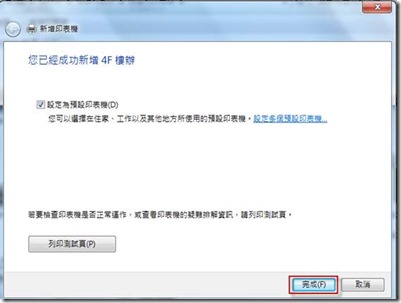
8081864e-f1ee-4a29-be63-d93db3b15b99|0|.0
Tags: 印表機
工作經驗